1. 引言
在当今的虚拟化领域,VMware ESXi 是备受推崇的虚拟化平台,广泛应用于企业和个人用户中。它以卓越的性能、稳定的运行环境和丰富的功能,为用户提供了高效的硬件资源管理和简化的 IT 基础设施维护。然而,如何在不同操作系统上安装和配置虚拟机,依然是许多用户面临的一大挑战。
继我们在《EXSI 实用指南 2024(一)- Mac OS 安装篇》中详细介绍了在 ESXi 上安装和配置 macOS 的步骤后,本指南将重点讲解如何在 VMware ESXi 环境下安装和配置 Ubuntu 2024 版本。Ubuntu 作为一个广泛使用的开源操作系统,以其灵活性和强大的社区支持,成为了许多 IT 专业人士和开发者的首选。
在本指南中,我们将分步讲解从准备工作、软件安装、初步配置到后期优化的全过程。无论您是虚拟化技术的新手,还是有经验的 IT 专业人士,本指南都将为您提供清晰、详细的操作步骤和注意事项,帮助您在 ESXi 上成功部署 Ubuntu。
2. 创建/注册虚拟机
在vmware中找到创建/注册虚拟机
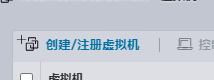
2.1选择创建类型
创建类型为创建新虚拟机,点击下一页
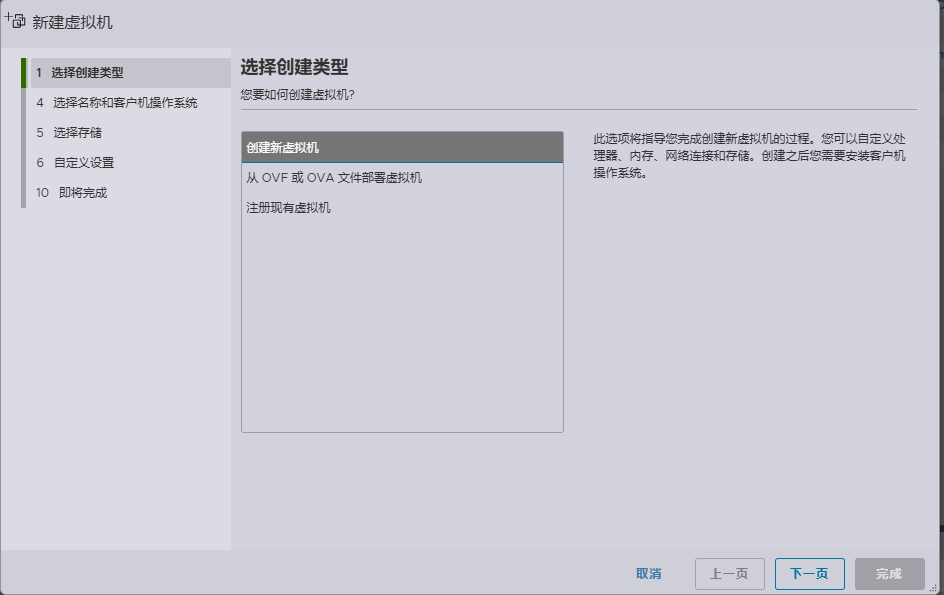
2.2选择名称和客户机操作系统
给虚拟机取个名称,兼容性保持默认,客户机操作系统系列为Linux,客户机操作系统版本为Ubuntu Linux(64位),点击下一页
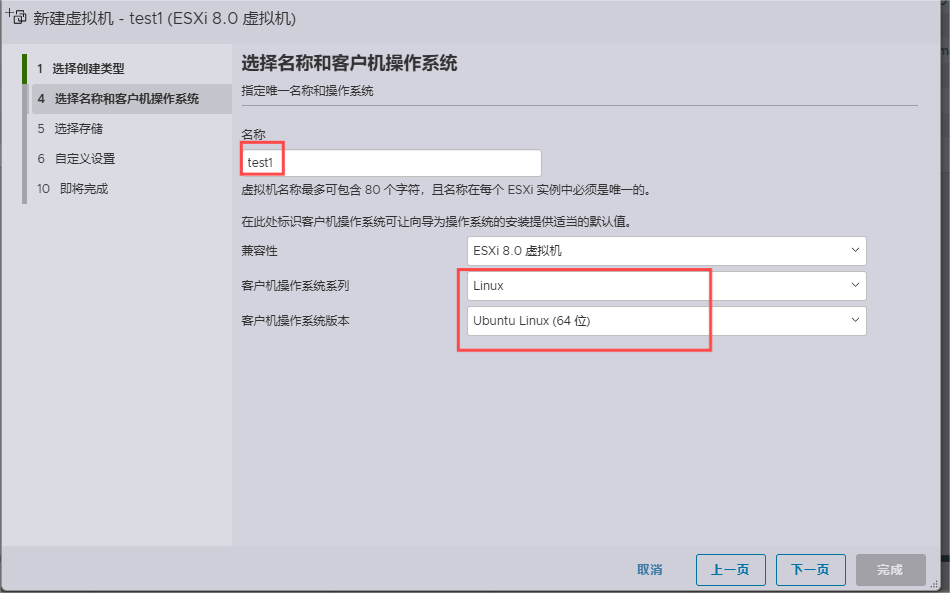
2.3选择存储
根据自身需要选择存储位置,这里存储选择NAS,点击下一页

2.4自定义设置
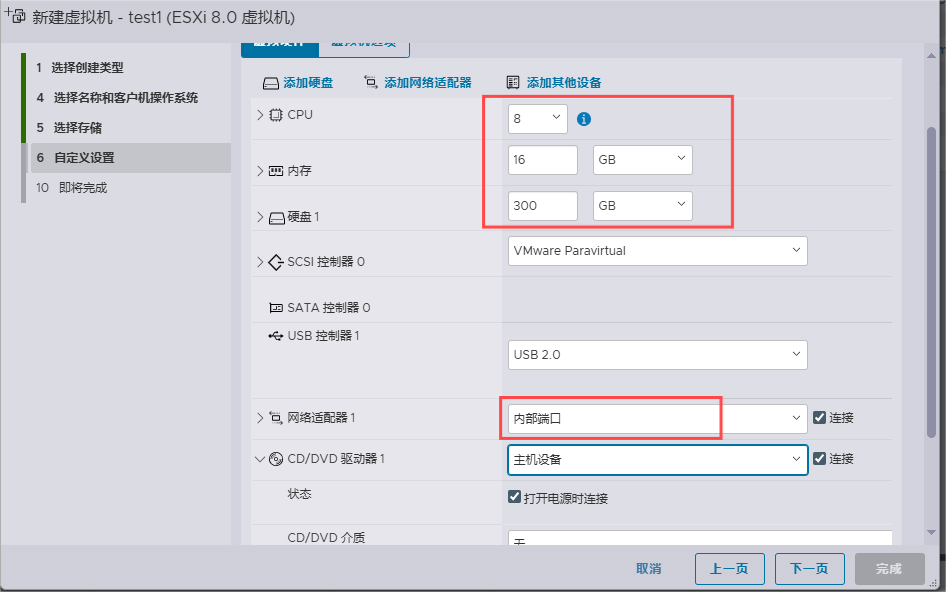
根据自己需要选择CUP,内存和硬盘大小,网络适配器,这里1网络适配器改为内部端口,CD/DVD驱动器选择使用ISO映像文件,其余保持默认
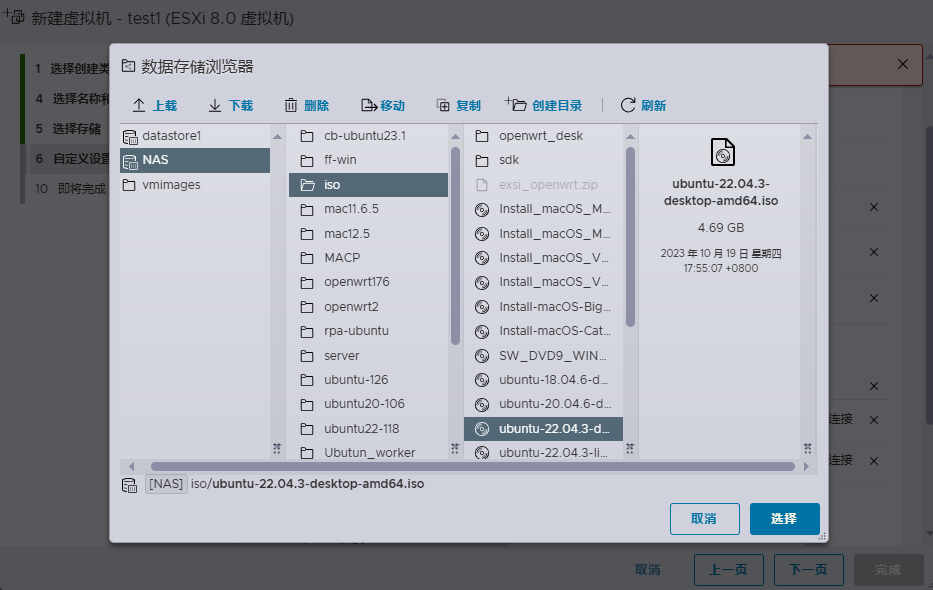
此时选择NSA中的ISOUbuntu-22.04.3-desktop-amd64.ISO
2.5即将完成
确认无误后,点击完成
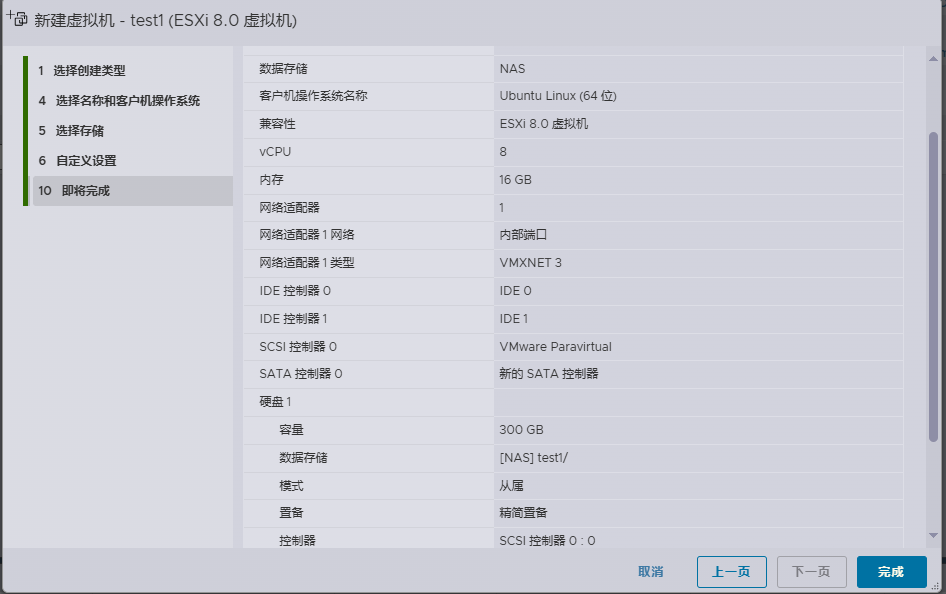
3. 打开虚拟机
启动虚拟机
3.1安装Ubuntu
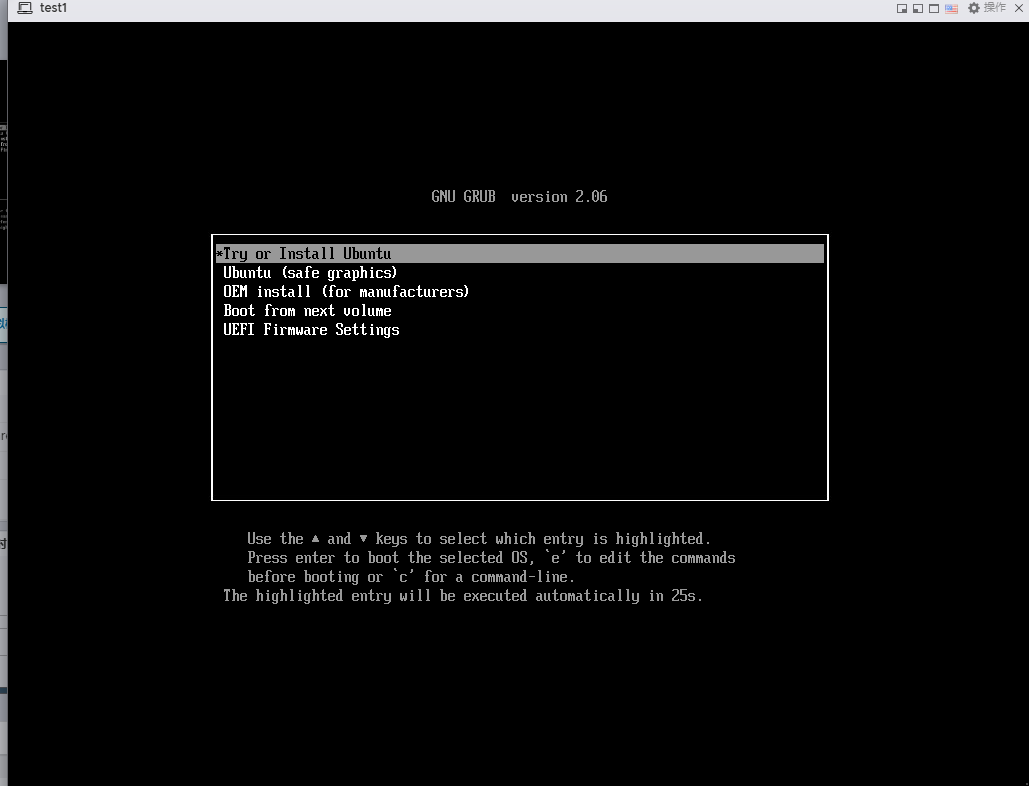
enter进入try or install Ubuntu
3.2选择语言
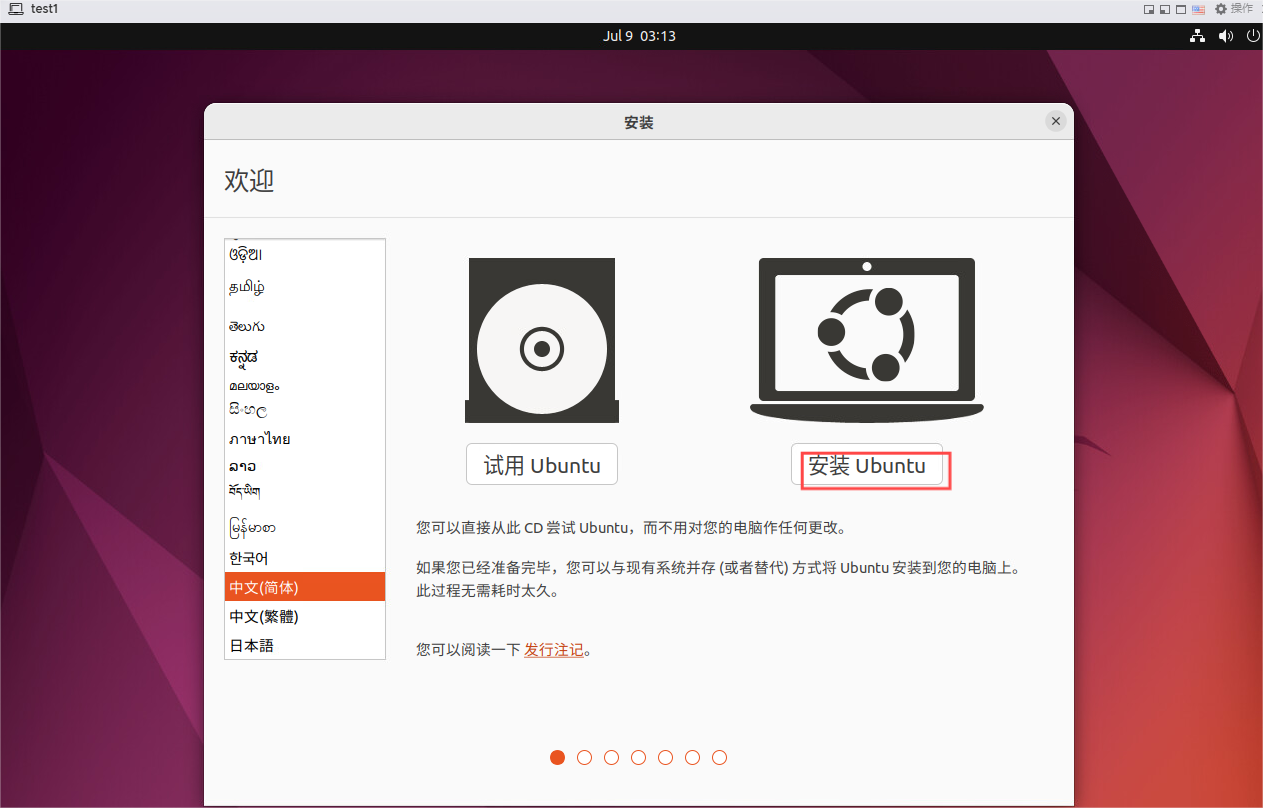
这里选择中文(简体)然后点击安装Ubuntu
3.3键盘布局
选择Chinese,点击继续
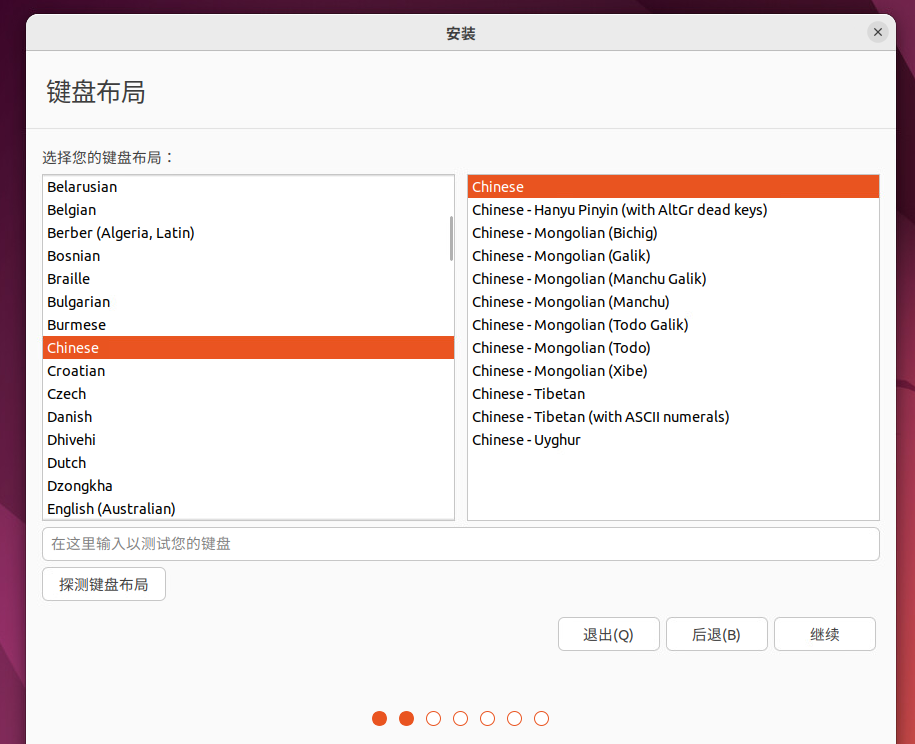
若想修改语言,可以在创建完虚拟机并进入后,点击设置,找到地区和语言进行更改
3.4更新和其他软件
如图选择,点击继续
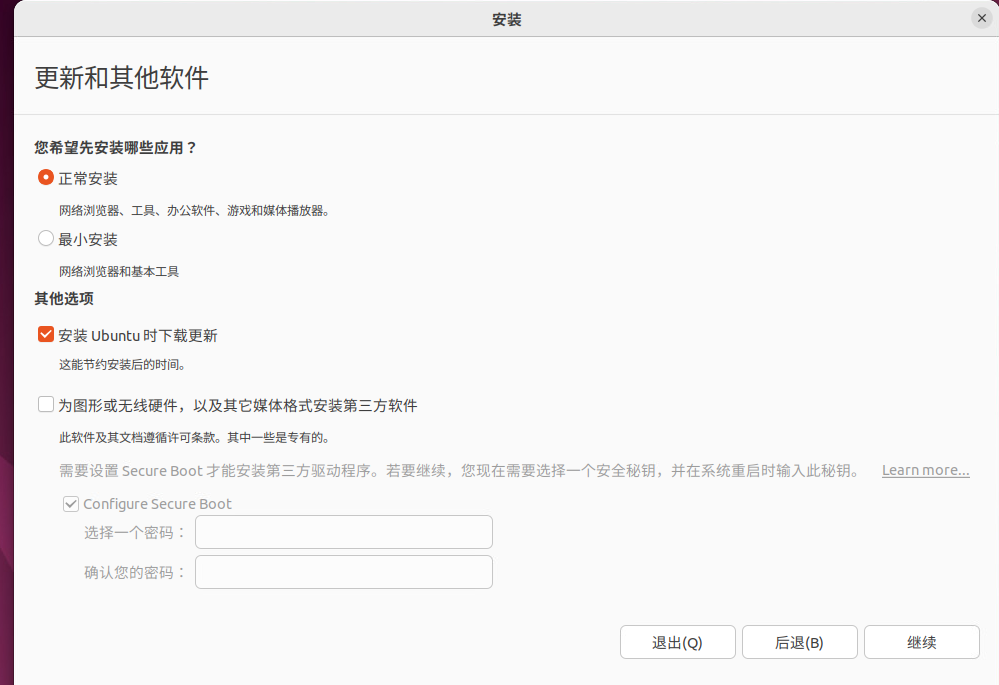
3.5安装类型
如图,点击现在安装
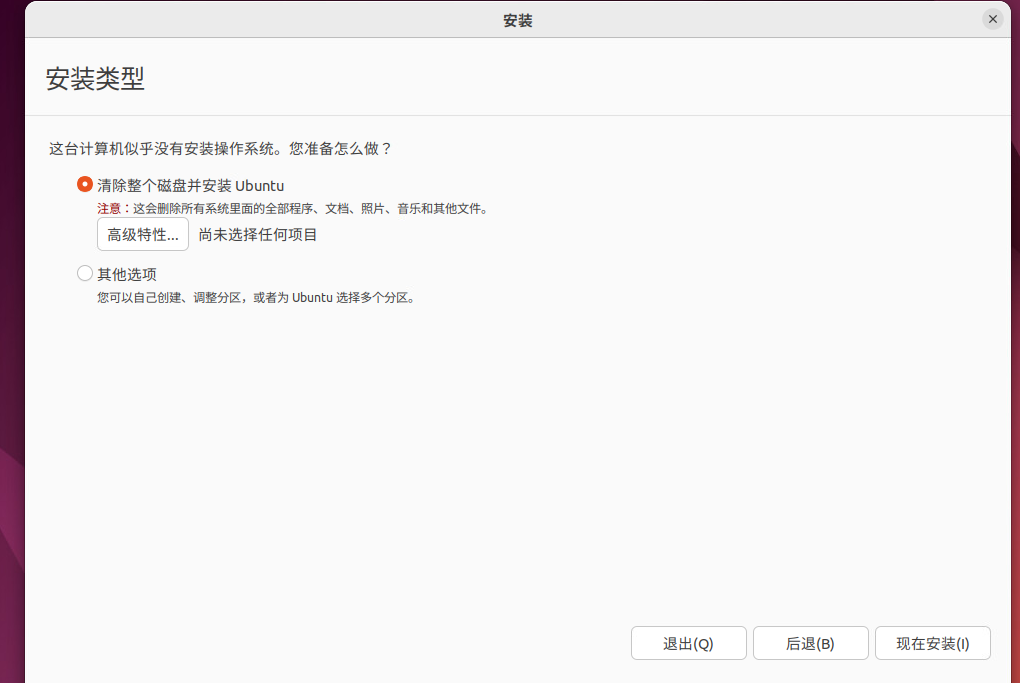
点击继续
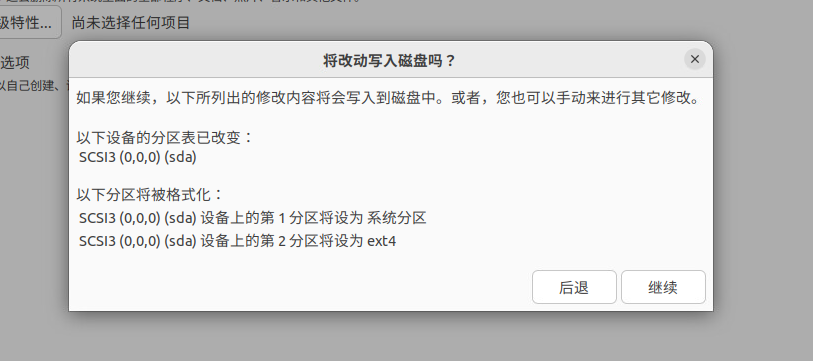
3.6选择你的位置
如果在中共,选择上海即可

3.7填写相关信息
设置虚拟机相关信息如用户名和密码
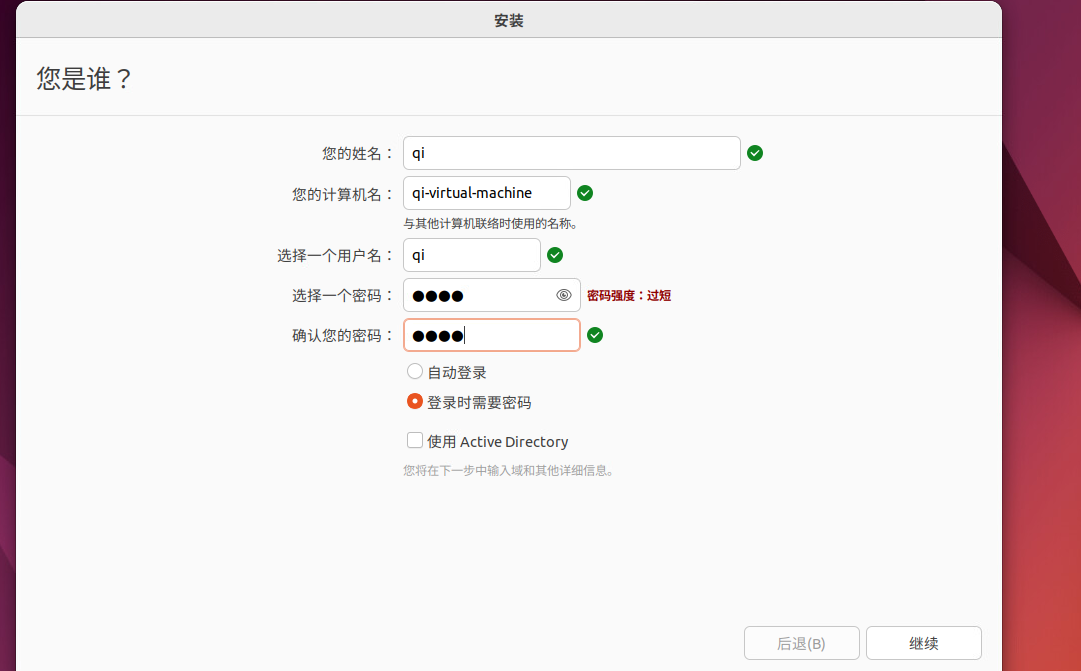
3.8等待安装
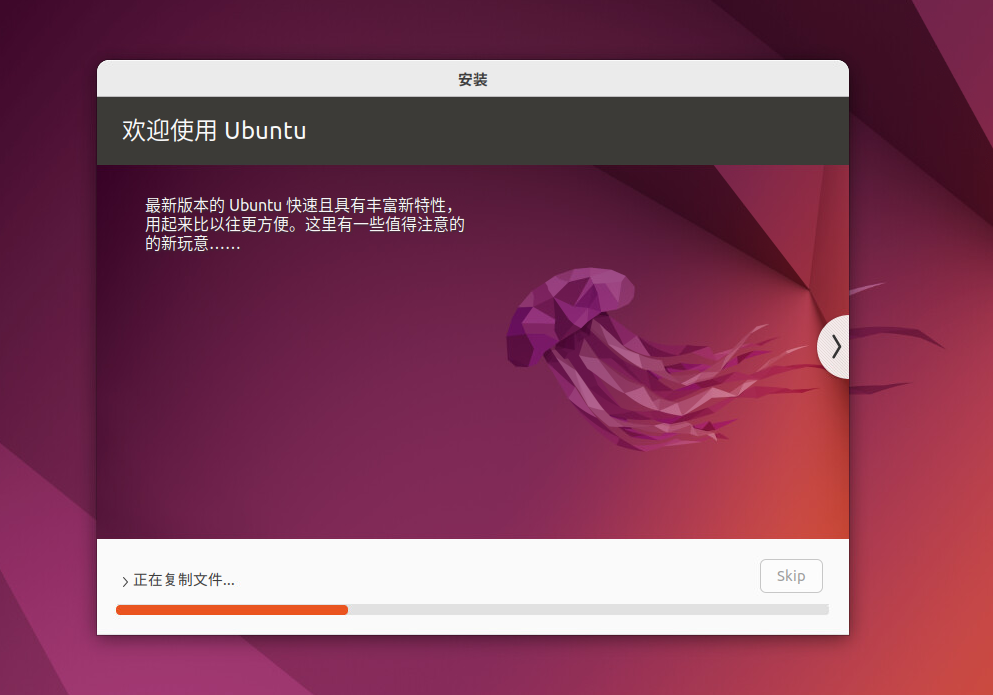
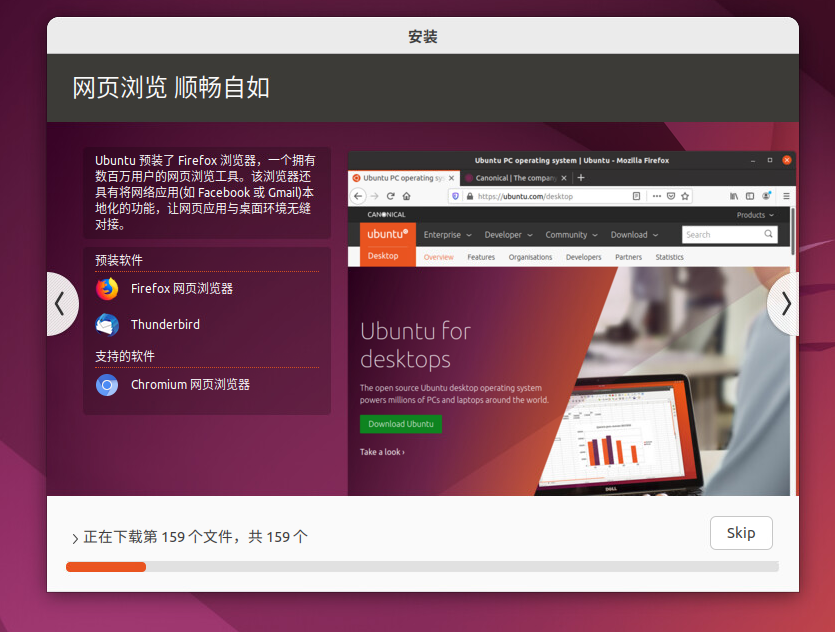
安装后重启虚拟机
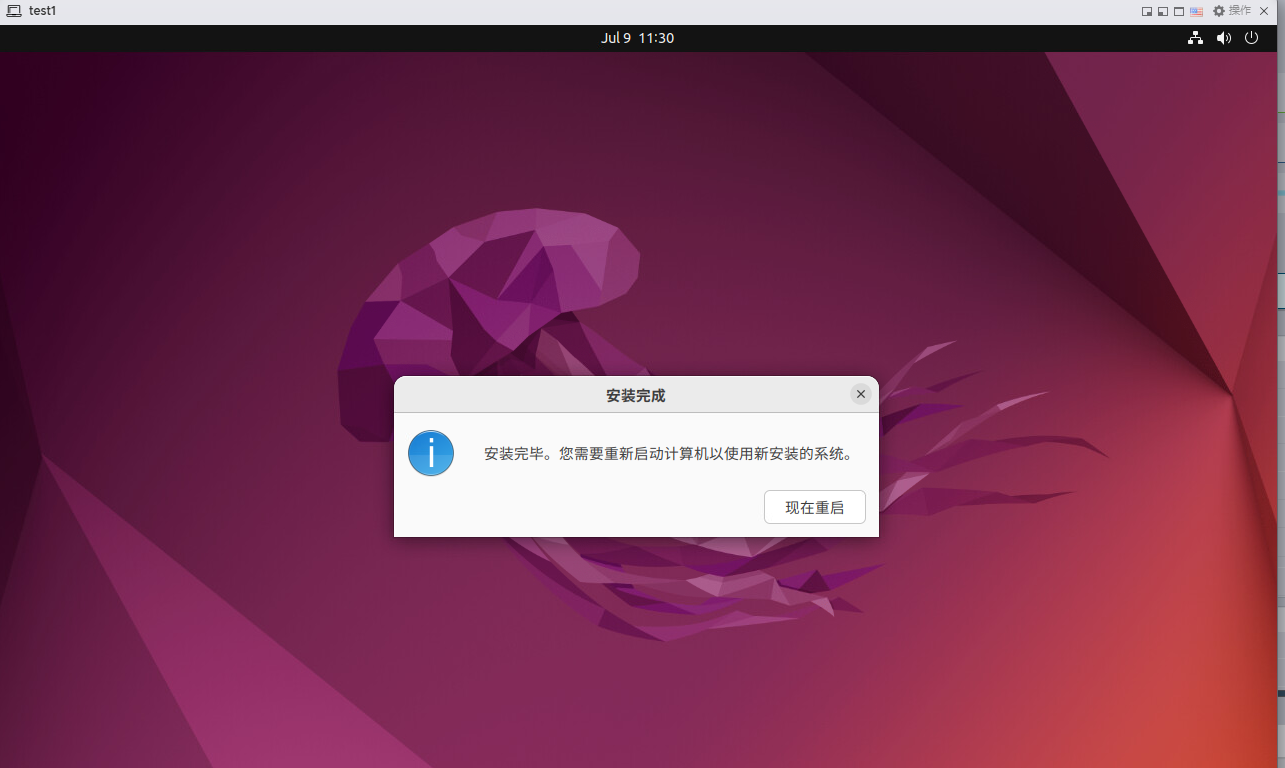
4.重启完成
点击跳过
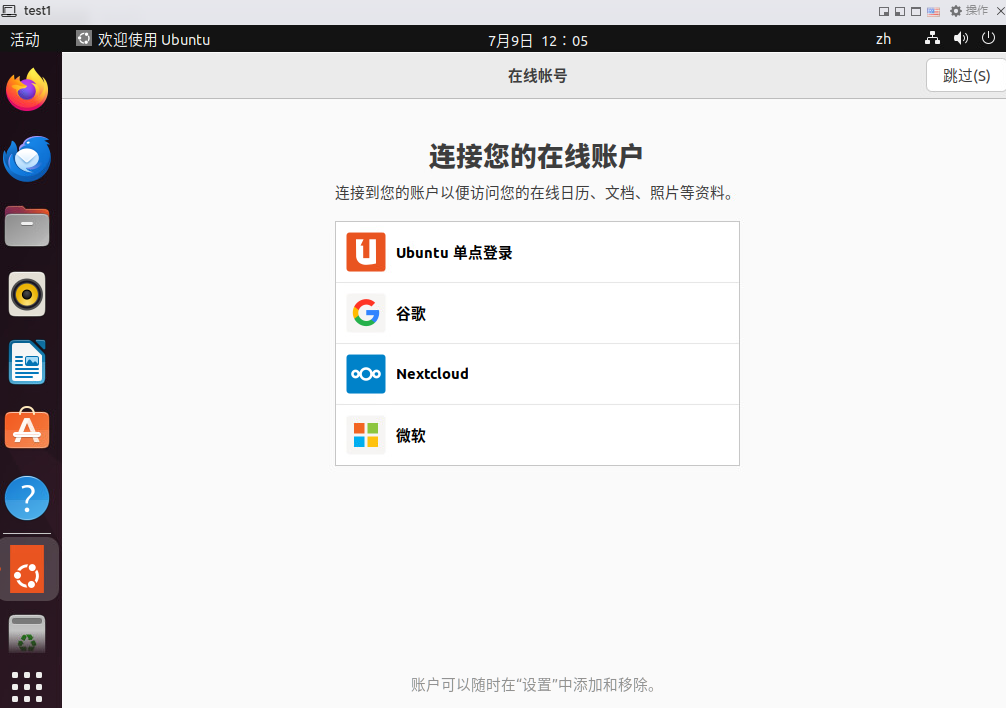
点击前进
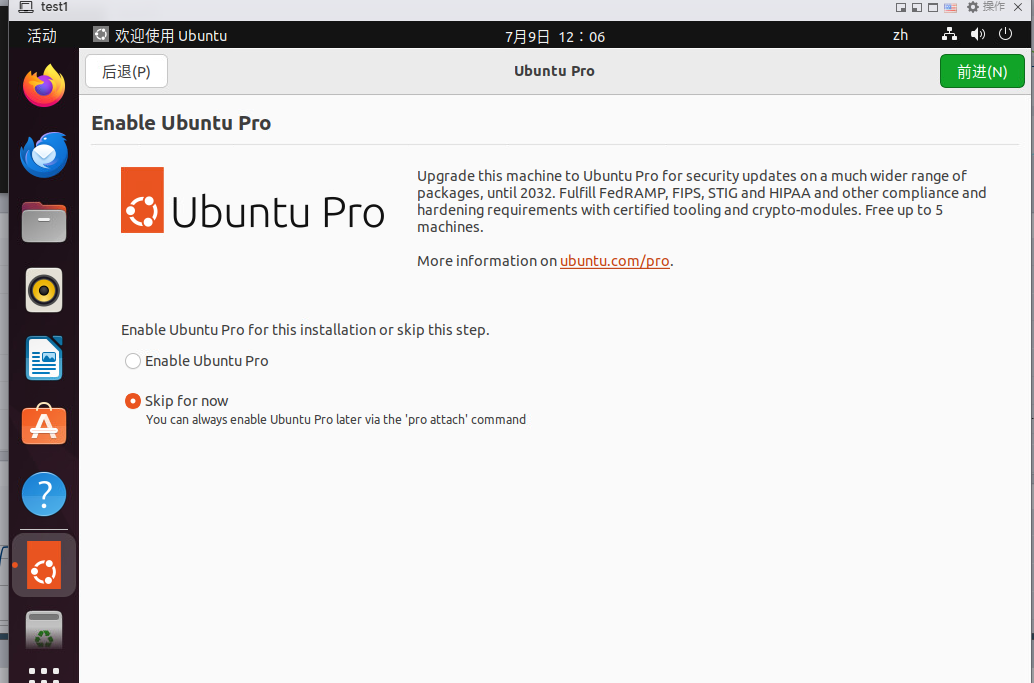
点击前进
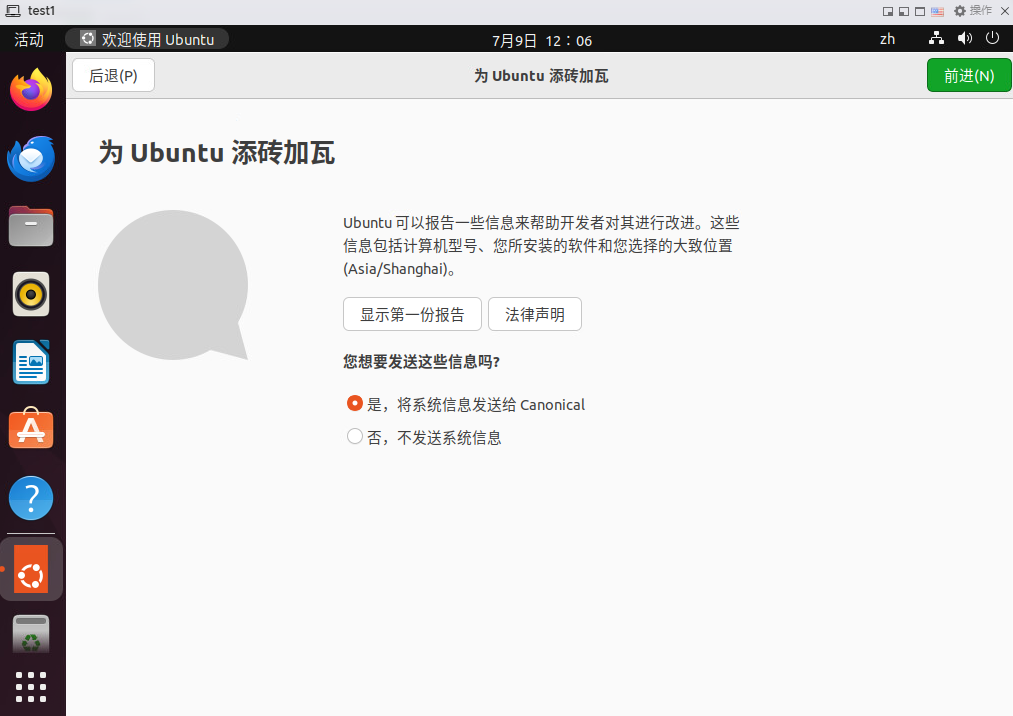
点击前进
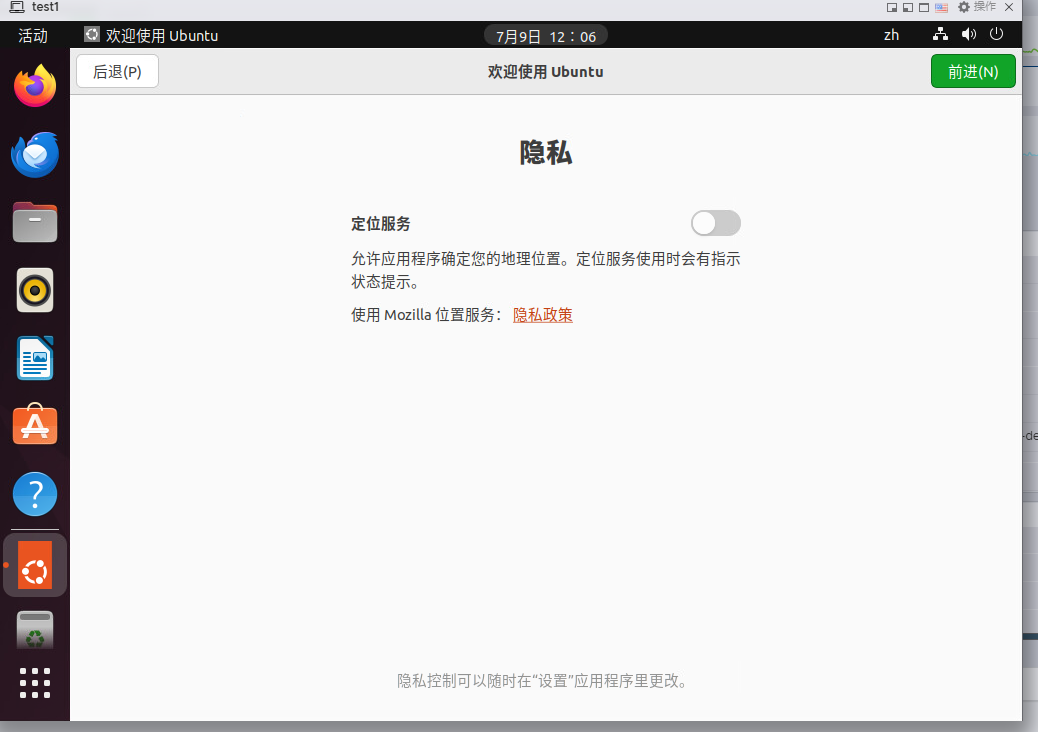
完成!
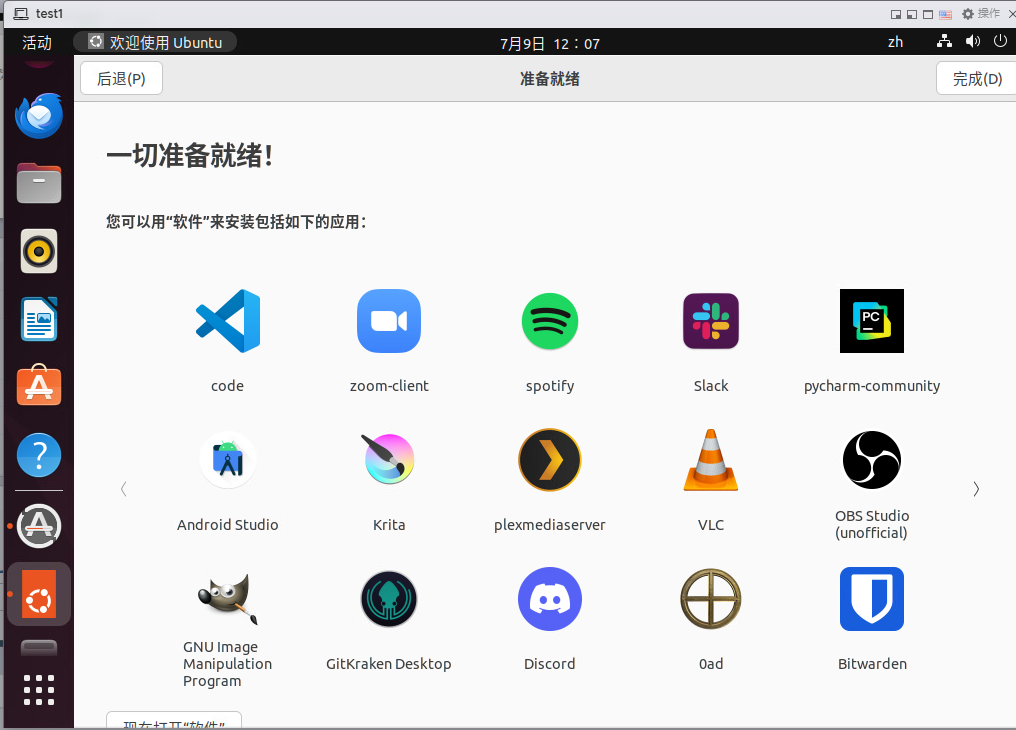
接下来,可以使用该虚拟机了
4.总结
在本篇指南中,我们详细讲解了在 VMware ESXi 环境下创建并安装 Ubuntu 2024 虚拟机的全过程。通过学习和实践,您不仅掌握了如何创建和配置虚拟机的基本步骤,还深入了解了 Ubuntu 操作系统的安装与初步配置方法。从选择虚拟机的创建类型、配置硬件资源,到逐步安装 Ubuntu 并进行基础设置,本指南为您提供了全面的指导。
Ubuntu 虚拟机为用户提供了一个独立、安全且资源可控的工作环境。通过虚拟机,您可以自由地进行软件开发、系统测试、学习探索等活动,而无需担心对宿主机系统造成任何影响。虚拟化技术的应用不仅提高了硬件资源的利用率,还大大增强了 IT 基础设施的灵活性和管理效率。
在接下来的虚拟化之旅中,您可以继续拓展技能,尝试在 VMware ESXi 上部署其他操作系统或复杂的应用环境。无论是用于学习、开发还是生产,虚拟化技术都将成为您强有力的工具,帮助您更高效地完成各种任务。
请继续关注我们的《EXSI 实用指南 2024》,探索更多关于 VMware ESXi 虚拟化平台的应用技巧和实用知识,为您的 IT 之旅增添更多可能性和成功经验。